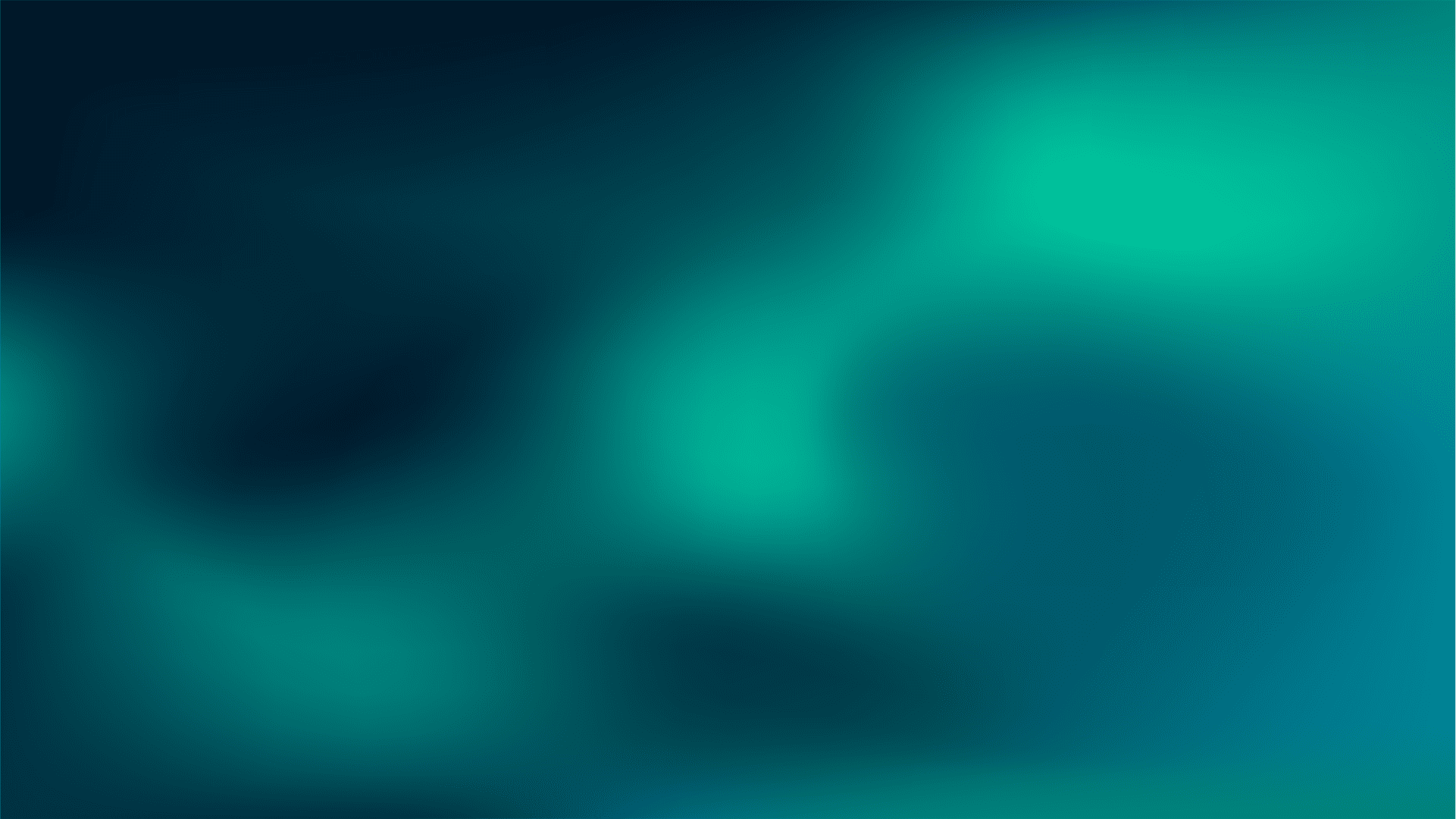На этапе регистрации бизнеса требуется выбрать и указать коды ОКВЭД в соответствии с планируемой деятельностью. Рассказываем, как в этом помогает сервис РБиДОС от Деловой среды
Содержание
Что такое ОКВЭД
Примеры кодов для ИП и ООО
Выбор ОКВЭДов с помощью РБиДОС: инструкция
Платформа знаний и сервисов для бизнеса
Коды ОКВЭД обязательно указываются при регистрации бизнеса ООО или ИП. Это позволяет госорганам, таким как налоговая служба и Росстат, понимать, какими видами деятельности будет заниматься компания.
🎯 Лайфхак
С помощью сервиса РБиДОС от Деловой среды можно пройти регистрацию бизнеса без визита в налоговую. В процессе оформления документов сервис предлагает несколько способов, позволяющих легко выбрать подходящие коды ОКВЭД.
Что такое ОКВЭД
Аббревиатура ОКВЭД расшифровывается как Общероссийский классификатор видов экономической деятельности. Этот справочник имеет разделы, обозначенные буквами от A до U. Разделы соответствуют отраслям бизнеса, внутри каждого есть классы, подклассы, группы и подгруппы, конкретизирующие деятельность компаний.
Без ОКВЭД создаваемую компанию нельзя поставить на государственный учет. Указанные в заявлении на регистрацию коды попадают в Единый государственный реестр. Если в реестр не внесен ОКВЭД, бизнесмен не имеет права вести деятельность.
Верхней планки по числу кодов ОКВЭД для одной компании в законодательстве нет, но желательно указывать в пределах 20 кодов. Чем их больше, тем сложнее понять, на чем специализируется компания. Если какая-то сфера деятельности указана «на будущее» или «про запас», а деятельность по ней не ведется, у налоговой во время проверки возникнут вопросы.
Коды ОКВЭД, указанные при регистрации, можно менять или добавлять в любое время. Когда руководство компании понимает, что готово охватить новые перспективные направления, оно фиксирует в документах соответствующие коды.
❗️ Внимание
О необходимости добавить или поменять коды ОКВЭД в связи с началом нового вида деятельности предприниматели и организации обязаны сообщать в налоговую.
Коды ОКВЭД обязательно указываются при регистрации бизнеса ООО или ИП. Это позволяет госорганам, таким как налоговая служба и Росстат, понимать, какими видами деятельности будет заниматься компания.
Примеры кодов для ИП и ООО
ОКВЭД применим к любым предприятиям, организациям, вне зависимости от их правовой формы — ИП, ООО, ПАО и так далее. В качестве основного кода выбирается тот, который характеризует сферу и нишу бизнеса в полной мере. Наряду с ним выбираются дополнительные коды.
В документах необходимо указывать коды, состоящие не меньше, чем из четырех символов. Чем более узкая ниша, тем больше символов может содержаться в коде, доходя до шести.
При выборе следует идти от большего к меньшему: сначала выбирают раздел, общее направление, затем детализируют.
💼 Пример
• 47 — Торговля розничная, кроме торговли автотранспортными средствами и мотоциклами;
• 47.91 — Торговля розничная по почте или по информационно-коммуникационной сети Интернет;
• 47.91.1 — Торговля розничная по почте.
Чтобы точнее определить, какой код ОКВЭД лучше выбрать, можно исследовать, какие коды используют организации и предприниматели, ведущие похожий бизнес. Для этого запрашиваются выписки из ЕГРЮЛ и ЕГРИП на сайте налоговой.
Важно сразу правильно выбрать ОКВЭД, особенно если предприниматель планирует нанимать людей. Социальный фонд России (СФР) назначает взносы на травматизм, ориентируясь на указанную в коде деятельность. Если выбран код, соответствующий опасному для жизни виду работ, взносы будут максимально высокими.
❗️ Внимание
Подтверждение основного вида деятельности подают в СФР ежегодно до 15 апреля. В противном случае фонд назначает самую высокую ставку, исходя из кодов ОКВЭД, которые бизнесмен указал при регистрации.
Как выбрать коды ОКВЭД через РБиДОС: инструкция
Сервис Деловой среды по регистрации бизнеса и дистанционному открытию счета — РБиДОС — позволяет при прохождении процедуры оперативно выбрать максимально подходящие коды ОКВЭД. РБиДОС ищет нужные коды разными способами, в том числе по ключевым словам.
Приступая к работе с сервисом, нужно подготовить:
российский паспорт, ИНН, СНИЛС;
мобильный телефон с операционной системой Android не ниже 7.0 или iOS не ниже 14.0;
логин и пароль от Сбербанк Онлайн.
Прежде чем сервис перейдет к выбору кодов ОКВЭД, нужно сделать шаги по регистрации данных.
Шаг 1. Вход в сервис и заполнение персональных данных
Чтобы подать заявку, следует зайти на сайт rbo.dasreda.ru и выбрать форму бизнеса — ИП или ООО.
Затем предстоит авторизоваться через Сбер ID, указав номер телефона, или воспользоваться помощью. После ввода номера сервис предложит отправить СМС-код или продолжить со Сбербанк Онлайн. Если выбрать вход через Сбербанк Онлайн, на телефон придет пуш-уведомление. Нужно нажать на него, зайти в приложение и там нажать «Подтвердить».
После этого на странице сервиса появится сообщение о проверке данных. Нужно убедиться, что указанные фамилия, имя и отчество, электронная почта и номер телефона актуальны. Если это так, нажать на «Да, данные актуальны». Если нет — на «Нет, они устарели» и скорректировать их.
Далее РБиДОС предложит выбрать способ регистрации бизнеса. Возможны два варианта — с помощью сотрудника банка и самостоятельно. Нужно нажать на «Самостоятельно» и убедиться, что под рукой есть все необходимое.
После чего нажать «Продолжить». Появится окно с выбором региона прописки. Следует выбрать регион, где вы зарегистрированы, и нажать «Продолжить». После этого сервис покажет, какие требования предъявляются к документам, они зависят от субъекта Федерации.
Понадобится прикрепить сканы паспорта. Какие именно страницы нужны и в каком формате, сервис подскажет. После того как сканы загружены, надо нажать «Продолжить».
Сервис автоматически заполнит личные и паспортные данные, СНИЛС и ИНН. Их надо внимательно проверить. В случае ошибок — исправить. Если сведения не подтянулись, добавить их вручную.
Далее предстоит заполнить данные об адресе. Вносить их нужно так, как указано в паспорте. Заполнить поле помогут подсказки РБиДОС, появляющиеся по мере ввода. Следует убедиться, что адрес подходит для регистрации в ФНС. Об этом пользователя уведомляет зеленое поле с соответствующей надписью. Далее — нажать на «Продолжить».
После этого сервис предложит выбрать коды ОКВЭД.
Шаг 2. Выбор кодов ОКВЭД
После того как вы нажмете на «Добавить коды ОКВЭД», появится список видов деятельности.
Если вы уже знаете нужные коды, просто найдите их в открывшемся списке и отметьте. Если коды только предстоит выбрать, можно воспользоваться одним из способов, которые предлагает сервис. Способов три:
помощник,
пакеты,
список.
Как работает помощник выбора кодов ОКВЭД в РБиДОС
Следует ввести ключевые слова о деятельности, которой планируете заниматься. И сервис подберет подходящие коды. Дальше их нужно будет соотнести со спецификой будущего бизнеса и отметить.
Помощник порекомендует ОКВЭДы, которые используют похожие компании, работающие в городе.
Как устроен выбор через пакеты
Нажав на соответствующую кнопку, можно увидеть группы кодов по направлениям деятельности. Раскрывая вкладки, найти нужные коды.
Как выбрать ОКВЭДы с помощью списка
Нажав на «Список кодов ОКВЭД», пользователь попадает на полный список классификатора. Раскрывая вкладки, можно найти нужные коды.
Когда все коды выбраны, сервис сформирует список. Всего РБиДОС позволяет указать до 205 кодов, но на практике предприниматели отмечают в среднем 20 кодов. Если какие-то окажутся не нужны или попадут в список по ошибке, их можно удалить.
Напротив основного кода необходимо поставить галочку. Остальные автоматически будут считаться дополнительными. Чтобы перейти на следующий этап, надо нажать «Продолжить».
После выбора кодов ОКВЭД сервис предложит выбрать систему налогообложения, отделение Сбербанка для обслуживания расчетного счета и тариф, подписать документы с помощью мобильного приложения IDPoint.
Общая продолжительность регистрации бизнеса в сервисе РБиДОС без учета визита в банк составляет примерно 30 минут. Сервис помогает зарегистрировать ООО или получить статус ИП в любое время без посещения налоговой службы, внесения госпошлины и платы за услуги нотариуса.
Автор: Ксения Воловик